
FAQ - Gyakori kérdések, tippek, trükkök...
#001 - Hogyan tudom kipróbálni a programokat?
- 1.) REGISZTRÁCIÓ
Regisztrálni kell a honlapon, majd be kell jelentkezni a következő linken:
Regisztráció/Bejelentkezés
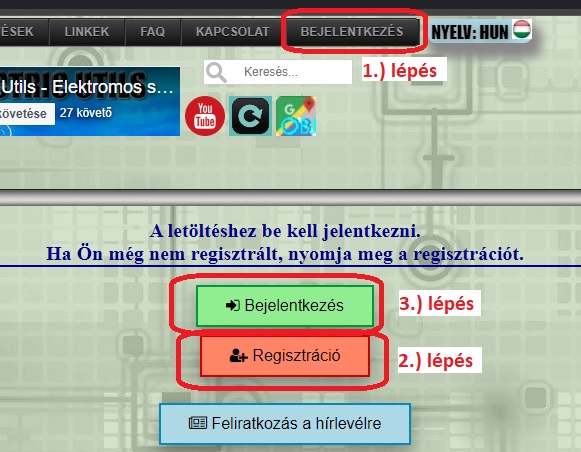
-
2.) TELEPÍTÉS
Az adott programot le kell tölteni, majd telepíteni. Erről a honlapon van minden egyes programnál részletes leírás, illetve YouTube videó. EL-UTILS YouTube csatorna
Az alapcsomag telepítése az első lépés, az "E-KÖZMŰ SHP import" nem tud anélkül működni, sem a DÉMÁSZ profil.
Viszont vannak egyes programok amik alapcsomag függetlenek, például a "Safety Zone Maker" tud működni alapcsomag nélkül is.
-
3.) LICENCE IGÉNYLÉS
A program kipróbálásához is kell licencet igényelni, ehhez fel kell tölteni a programhoz tartozó .log file-t, amire a telepítő is figyelmeztet.- 1.) Alapcsomag és E-KÖZMŰ SHP import esetén ugyanazt, az "elerror.log" file-t kell feltölteni az "c:\EL-UTILS.ACAD.PLUGIN\el-utils\" mappából.
-
2.) Egyéb plugin (például "DÉMÁSZ profil", vagy "Safety Zone Maker") esetén, mindig az adott program telepítési mappájából kell feltölteni.
Például:
- DÉMÁSZ profil esetén: "c:\EL-UTILS.ACAD.PLUGIN\EL-UTILS_DEMASZ\" mappából töltsük fel a "elerror_DEMASZ.log" file-t
- "Safety Zone Maker" plugin esetén: "c:\EL-UTILS.ACAD.PLUGIN\Safety_Zone_Maker\" mappából töltsük le a "elerror_safety_zone.log" file-t
-
1.)
Arra figyeljünk, hogy ha 2021 vagy újabb AutoCAD-ünk van akkor a LISPSYS
változó értéke nulla legyen. Ezt az EL-UTILS telepítő automatikusan beállítja,
de ha valamiért még se tenné meg, adjuk ki a parancssorba:
(setvar "LISPSYS" 0)
Ezután indítsuk újra az AutoCAD-et, majd töltsük fel újra a log file-t.
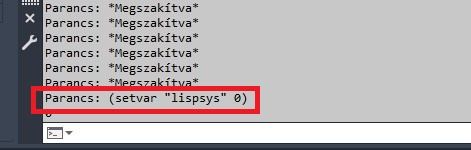
-
2.)
Arra is figyelnünk kell, hogy a .log file-t töltsük fel aminek .log a kiterjesztése ne a .txt-t.
(pl: elerror.log a jó, nem az elerror.txt)
Továbbá tallózzuk ki a számítógépről, ne másoljuk ki a tartalmát például a vágólapról egy másik file-ba és úgy töltsük fel.

-
4.) LICENCE ÉRVÉNYESÍTÉS
Ezután a licence kulcs érkezéséről emailt kapunk, amit szintén a bejelentkezés után tudunk letölteni.
- 1.) Alapcsomag és E-KÖZMŰ SHP import esetén ugyanazt, az "elkieg.VLX" file-t kell lementeni, és felülírni az c:\EL-UTILS.ACAD.PLUGIN\el-utils\ mappába.
-
2.)
Egyéb plugin (például "DÉMÁSZ profil", vagy "Safety Zone Maker") esetén, mindig az adott program mappájába, ahonnan a .log file-t is feltöltöttük.
Például:
- DÉMÁSZ profil esetén: "c:\EL-UTILS.ACAD.PLUGIN\EL-UTILS_DEMASZ\" mappába töltsük le, és írjuk felül a "EL_DEMASZ_lic.VLX" file-t
- "Safety Zone Maker" plugin esetén: "c:\EL-UTILS.ACAD.PLUGIN\Safety_Zone_Maker\" mappába töltsük le, és írjuk felül a "EL_Safety_Zone_maker_lic.VLX" file-t

FIGYELEM!
Az EL-UTILS v3.0 verziójától van egy új funkció, ami segíti a licencelést.
(új verzió használatához frissítsünk az EL-UTILS-t az "EL-UTILS-UPDATE" paranccsal)
Amennyiben már legalább egyszer volt sikeres licencelés, és az adott programot meghosszabbítani szeretnénk, vagy csak valamilyen hiba folytán újra kell licencelni, akkor a 4.) pontot egyszerűbben is meg lehet oldani.
Miután a log file-t feltöltöttük, és e-mailt kaptunk a kész licence-ről, adjuk ki a "EL-UTILS-LICENCE-UPDATE" parancsot, majd nyomjuk meg a rendben gombot:
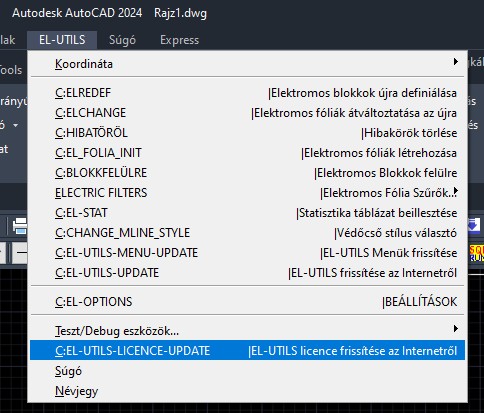
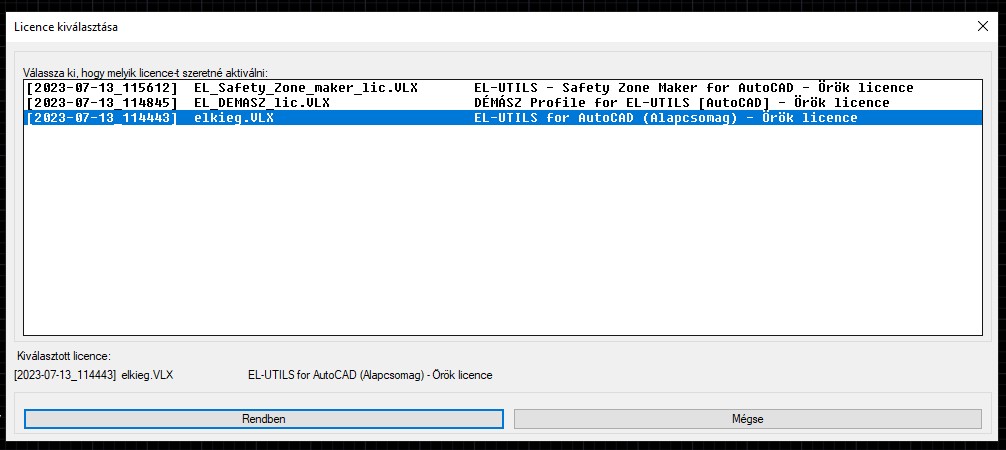
#002 - Némelyik blokkot túl kicsiben rakja le a blokkbeillesztő
Probléma:
Ritka esetben előfordult, hogy rajzunkban némelyik blokkot nem ugyanolyan méretben rakja le a blokkbeillesztő program,
mint a többit, annak ellenére, hogy a blokkbeillesztő léptékét nem állítottuk át (LP ikon).
A probléma legtöbbször lámpa blokkok lerakásakor jött elő.
Ilyenkor valószínűleg a -dwgunits léptéke nem megfelelő.
Írjuk be a parancssorba: -DWGUNITS
Utána itt a millimiétert kell választani, írjuk be "3" majd enter.
Majd a "linear display format és precision"-ra csak entert nyomjunk,
majd a következő kérdésekre pedig nemmel válaszoljuk, írjuk be 3x "No" majd enter.
Ezután ha minden igaz már ugyanolyan léptékben fogja lerakni a blokkokat, mint a többit.
Ha ezután se oldódna meg, a következő rendszerváltozók befolyásolhatják még a blokkok beillesztési léptékét:
„_INSUNITS” :
„Specifies a drawing-units value for automatic scaling of blocks, images, or xrefs inserted or attached to a drawing.”
(A rajzba illesztett blokkok, képek, xref-ek automatikus méretezésének rajzi léptékét határozza meg.)
Note: The INSUNITS setting is ignored when inserting annotative blocks into a drawing.
(Megjegyzés: Az INSUNITS beállítást figyelmen kívül hagyja, amennyiben annotatív blokkokat illeszt be a rajzba.)
„_INSUNITSDEFSOURCE” : Sets source content units value when INSUNITS is set to 0.
„_INSUNITSDEFTARGET”: Sets target drawing units value when INSUNITS is set to 0.
(Beállítja a forrás/cél rajzi léptéket, abban az esetben, ha INSUNITS = 0)
#003 - Néha nem működik az EL-UTILS frissítő programja
Előfordul, hogy annak ellenére, hogy email érkezik arról, hogy van új verzió, a program még se talál újat, amikor megnyomjuk az internetes frissítést (EL-UTILS-UPDATE).
Megoldás:
Ilyenkor adjuk ki az AutoCAD-ben a "CLEAR_NET_HISTORY" parancsot.
Ezáltal kitörlődnek az Internet Explorer-ből az EL-UTILS letöltési előzményei.
Ha szükséges, indítsuk újra az AutoCAD-et, és adjuk ki újra a parancsot, majd ezután le fognak jönni az újdonságok.
Ha pedig valami gond adódna az erőforrás fájlok frissítésével, akkor pedig töröljük ki az EL-UTILS\UPDATES mappában
azt az EL_UPDATE_..... mappát, amivel gond van, majd futtassuk újra a frissítőt.
#004 - VBA telepítő hiba: Hiba történt a telepítés előkészítése során
A következő probléma a VBA enabler telepítésekor (Visual Basic for Applications, programozási környezet)
jött elő.
A probléma nem EL-UTILS-hoz kapcsolható, de mivel ez a környezet elengedhetetlen némely program futtatásához,
így szeretném bemutatni a megoldást.
A cél AutoCAD a 2022-es (64 bites) magyar verzió volt, a Windows pedig 11-es.
Amikor elindítottuk a VBA enabler telepítőjét, ez a hiba üzenet jött elő:
Hiba történt a telepítés előkészítése során. Próbálja meg újra, vagy lépjen kapcsolatba AutoDesk ügyfélszolgálatával.
Felvettük a kapcsolatot az AutoDesk-el, és azt tanácsolták töltsük le első lépésként a Log Collection Tool
nevű
programot, amellyel össze lehet gyűjteni az AutoCAD-ünk naplófájljait.
Letölteni innen lehet.
Ez egy zip fájlba csomagolja a log file-okat, melyet el kellett küldeni az AutoDesk support szolgálatának.
Ami látszott a logban, hogy valahányszor telepíteni akartuk a vba-t, két féle error lett naplózva:
2022-02-23T07:53:10.669 [Bootstrap: 28168, single] [Bootstrap ERROR] [ Autodesk::Setup::downloadDDA ] BS_ERROR_502! Failed to download ODIS installer.
2022-02-23T08:48:34.179 [Bootstrap: 25452, single] [Bootstrap ERROR] [ BS_Setup::ExecuteCommand ] BS_ERROR_703! Failed to validate the signature of file [ C:\Users\Asus\AppData\Local\Temp\download_dest\4886778386529675167\Installer.exe ]
Miután kivizsgálták az esetet, a következő tanácsot kaptuk:
A hiba az ODIS telepítése során jelentkezik. Vannak biztonsági termékei? (pl.: tűzfal)?
Távolítsa el a sérült ODIS telepítést:
- Lépjen a „C:\Program Files\Autodesk\AdODIS\V1” mappába.
- Indítsa el a „RemoveODIS.exe” fájlt rendszergazdaként.
Próbálja újra telepíteni.
Ha a probléma továbbra is fennáll, kérjük, telepítse a VBA-t automatikus ODIS frissítés nélkül:
- Indítsa el a DOS parancssort rendszergazdaként.
- Írja be a „CD C:\Autodesk\AutoCAD_2022_AcVbaInstaller_Win_64bit_dlm\” parancsot, és nyomja meg az
- Írja be: „setup.exe –noupdate” Nyomja meg az
Itt nekünk elég volt a „RemoveODIS.exe” programot futtatni, a második lépésre már nem volt szükség.
#005 - E-KÖZMŰ SHP Átforgatás hiba: Sok SHP elemnél megszakad az átforgatási folyamat
A probléma ZWCAD-nél jött elő, de AutoCAD-nél is ez lehet a megoldás.
(Sajnos ZWCAD-ben ugyanaz az SHP átforgató program jelentősen lassabban fut le.)
Amennyiben nagyon sok elemszámú SHP-t szerettünk volna átforgatni ZWCAD-ben egy bizonyos idő után
megszakadt a folyamat. (ESRI-SHP_layer-changer parancs, 2. ikon)
Mint kiderült be volt kapcsolva az automatikus mentés. A ZWCAD 10 percenként mentett. A legjobb megoldás, hogy ilyenkor futtatás idejére kikapcsoljuk, majd a végén vissza. Ha semmi más nem segít, akkor az is egy megoldás, hogy közművenként futtatjuk le. Először a vizes majd az elektromos, gázos stb. közműveket külön file-okba mentjük. Továbbá fontos, hogy futtatás alatt ne csináljuk közben mást a gépen.